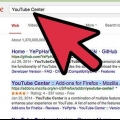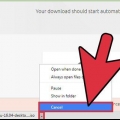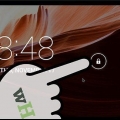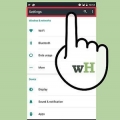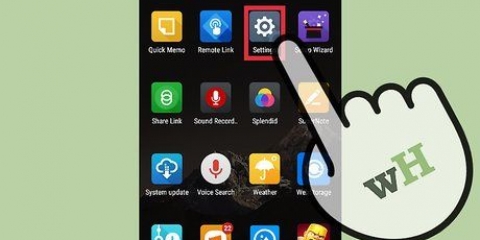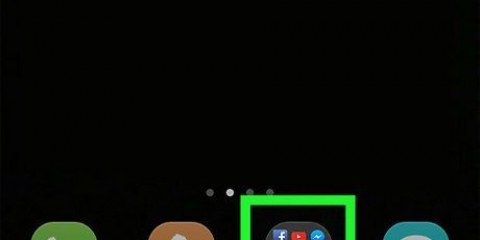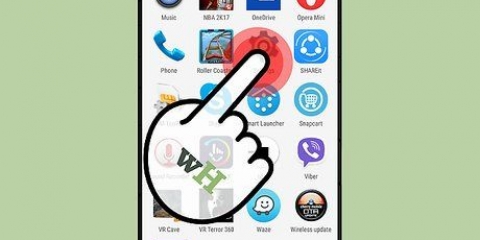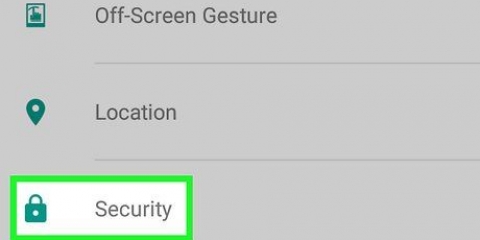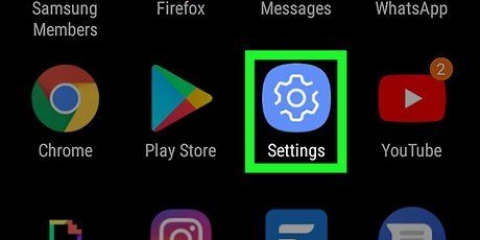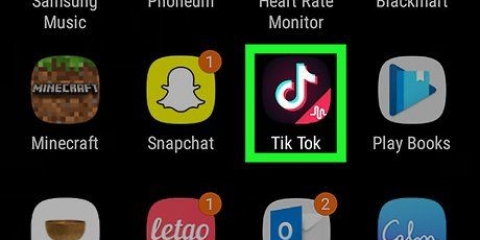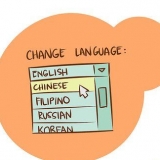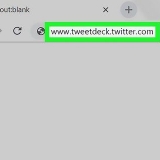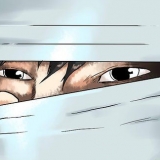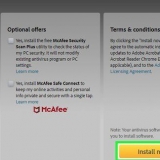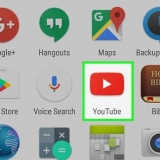Öppna appen inställningar. Det här är en ikon som ser ut som ett kugghjul. Knacka på appar. Tryck på appen du använder för att streama eller titta på videor. Knacka på Lagring. Knacka Rensa cache.
Sluta buffra i android
Den här handledningen visar dig hur du felsöker strömmande videor på din Android som fortsätter att stanna för att buffra. Konstant buffring kan innebära att det finns ett problem med din internetanslutning, din telefon eller själva streamingsidan.
Steg

1. Anslut din smartphone till WiFi. När du tittar på videor via en mobil dataanslutning kan strömningskvaliteten försämras. Prova att ansluta din telefon till en trådlös internetanslutning. Detta ger dig den bästa anslutningen när du tittar på internetvideor och när du streamar. En trådlös nätverksanslutning med en stabil internetanslutning kan hjälpa till att streama videon längre, vilket kan förhindra att systemet pausar för att buffra igen.

2. Flytta dig närmare din WiFi-router. Om du redan är ansluten till Wi-Fi, se till att din anslutning är stark. Wi-Fi-signaler kan hindras av tjocka väggar, avstånd och störningar från annan elektronik. Se till att du inte är för långt bort från den trådlösa routern och att du har en siktlinje till routern.

3. Stäng andra appar. Andra appar kan använda data utan att du vet. För att se alla öppna appar, svep nerifrån och upp på telefonens skärm eller tryck på knappen Alla appar om du har en. Det ser ut som tre vertikala linjer eller sex punkter i tre kolumner. Svep sedan uppåt på valfri öppen app för att stänga den.

4. Kontrollera din internetbandbredd. Om din internethastighet är långsam kommer streamingappar inte att kunna ladda data så snabbt, vilket kan orsaka buffring. Om din Android har en app som visar information om din anslutning öppnar du den för att kontrollera hastigheten.
Om du inte ser en app eller inställning för att testa internethastighet, ladda ner en från Google Play Butik. Vissa appar för internethastighetstest är Speedtest av Ookla och Speedtest för Android.

5. Återställ Wi-Fi-nätverket. Försök att återställa routern genom att dra ur nätsladden i några sekunder och sedan koppla in den igen. Uppdatering av nätverket kan lösa problem som leder till överdriven buffring.

6. Sänk videokvaliteten. De flesta streamingwebbplatser och appar (t.ex. YouTube) kan du justera videokvalitetsinställningarna. En video med lägre kvalitet kräver inte lika mycket bandbredd som HD (eller nära HD). Tryck på ikonen som ser ut som ett kugghjul på videoströmningsskärmen. Välj en lägre kvalitet under "Kvalitet"-inställningarna.

7. Koppla bort andra enheter från nätverket. Om andra datorer och enheter också är anslutna till Wi-Fi-nätverket kan din förmåga att strömma video äventyras, särskilt om någon annan också strömmar video. Försök att koppla bort andra enheter i nätverket, även om de inte verkar laddas ner.

8. vänta till senare. Om för många människor försöker använda webbplatsen samtidigt, kan webbplatsen bli långsam. Vänta på en mindre hektisk tid för att streama videor.

9. Se till att din Android-telefon har de senaste uppdateringarna. Det hålla din Android-telefon uppdaterad ser till att du har de senaste säkerhetsuppdateringarna och korrigeringarna. Se till att ladda ner och installera de senaste uppdateringarna när de är tillgängliga.

10. Se till att dina appar har de senaste uppdateringarna. Förutom att se till att din telefon är uppdaterad måste du också se till att apparna du använder är uppdaterade. Utvecklare använder patchar för att fixa kända problem som kan sakta ner en app. För att se till att dina appar är uppdaterade öppnar du Google Play Butik och söker efter streamingappen du använder. Knacka på Uppdaterar om en uppdatering är tillgänglig.

11. Rensa appens data och cache. Om en apps cache är full kommer det att påverka hur snabbt en app kan laddas. Använd följande steg för att rensa en apps cache.

12. Överväg att uppgradera ditt internet. Om du ständigt upplever långsamma internethastigheter på olika appar och olika enheter kan du behöva uppgradera din internetplan. Kontakta din internetleverantör och begär en uppgradering av din internettjänst. De kan ha en snabbare plan eller en med mer data per månad. Du kanske också vill uppgradera din trådlösa router till en snabbare router.
"Sluta buffra i android"
Оцените, пожалуйста статью